Как удалить фотографии в контакте?
Как удалить фотографии в контакте?
Самая популярная в России социальная сеть – в Контакте. Миллионы людей всех возрастов общаются через нее каждый день, узнают много нового о своих знакомых, близких и дальних родственниках. Кроме общения, здесь можно слушать любимую музыку, смотреть фильмы, загружать свои фотографии и просматривать чужие. Но иногда хочется удалить снимки с разных мест в сети. Разобраться в том, как это сделать, совсем несложно.
В Контакте множество различных функций, созданных для удобства пользователей, среди них добавление и удаление любых изображений, когда хочется и куда хочется.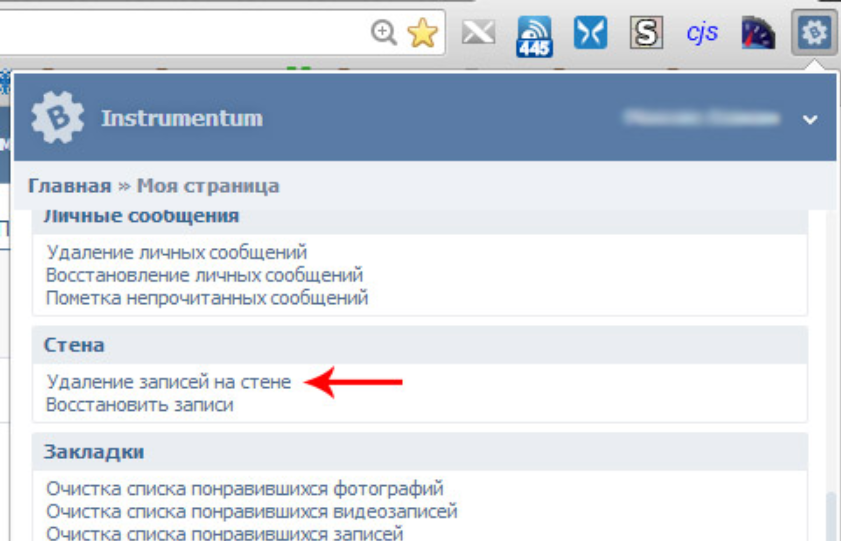 При этом не нужно совершать сложные действия и долго думать о совершении задуманного.
При этом не нужно совершать сложные действия и долго думать о совершении задуманного.
Как удалить альбом?
Чаще всего фото загружаются в виде альбомов, расположенных на личной страничке. Чтобы удалить фотографии в Контакте сразу альбомом, необходимо:
- Открыть раздел «Мои фотографии», на нужной альбомной обложке есть значок в виде карандаша. Он находится в верхнем правом углу.
- При нажатии на него открывается страница редактирования.
- Там появится надпись «Удалить альбом».
- При нажатии на нее фотографии удаляются все сразу.
- Можно удалить их по отдельности, убрав ненужные кнопкой «удалить».
Как удалить фотографии со стены?
Фото со стены в Контакте тоже можно удалить очень просто:
- Нужно нажать на крестик, который находится в правой верхней части поста.
- Фотография удалена со стены.
Следует знать, что если убрать снимок вместе с постом, то он все равно останется в разделе «Фотографии на моей стене». При желании избавиться от фотографий и там, нужно зайти в «Мои фотографии», выбрать соответствующий альбом, нажать «Редактировать» и удалить ненужные изображения или весь альбом.
При желании избавиться от фотографий и там, нужно зайти в «Мои фотографии», выбрать соответствующий альбом, нажать «Редактировать» и удалить ненужные изображения или весь альбом.
Как удалить отмеченные фото?
Для удаления фотографий вконтакте, на которых пользователя отметили друзья, используются разные способы.
Можно убрать отметку, чтобы снимок исчез со страницы:
- для этого требуется открыть раздел «Мои фотографии»;
- выбрать альбом «Фотографии со мной»;
- на открывшейся странице увеличить нужное фото;
- под ним будет ваше имя с крестиком;
- при нажатии на крестик отметка исчезнет.
Изображения также можно убрать со страницы обзора фотографий с помощью клика по нему. Появится окно просмотра, внизу справа которого будет надпись «Удалить». Ее и нужно использовать.
Конечно, на свою станицу в Контакте можно добавить любое фото, а потом его удалить, если хочется, только никто не гарантирует, что оно совсем исчезло из интернета. Фотографии из открытого доступа часто попадают к другим пользователям, которые используют их по своему усмотрению. Поэтому следует сто раз подумать, прежде чем загрузить в социальную сеть одно из личных изображений. Злоумышленники могут доставить много неприятностей, завладев им и использовав для нехороших целей.
Фотографии из открытого доступа часто попадают к другим пользователям, которые используют их по своему усмотрению. Поэтому следует сто раз подумать, прежде чем загрузить в социальную сеть одно из личных изображений. Злоумышленники могут доставить много неприятностей, завладев им и использовав для нехороших целей.
Дополнительную информацию о том, как пользоваться альбомами с фотографиями в контакте, можно прочитать в статье Как закрыть альбом.
Как удалить альбом ВКонтакте на странице и в группе: пошаговая инструкция
Приветствую, читатели блога iklife.ru и поклонники ВКонтакте.
Нам нравится делиться фотографиями, видео, музыкой и разными полезностями со своими друзьями в социальных сетях. Особенно если есть повод. Так создаются альбомы с выпускного, дня рождения, свадьбы друга, поездки на море. А к ним добавляются фото со страницы, из приложений и те, на которых нас отметили другие пользователи.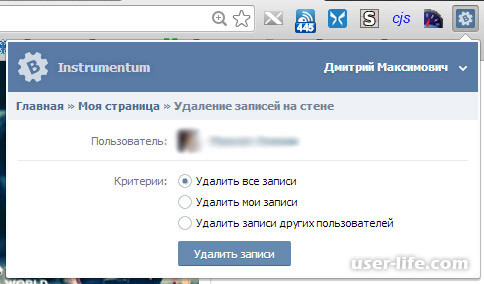
Постепенно профиль превращается в архив медиафайлов и приходит время сделать «уборку». Сегодня мы займемся этим вопросом и поговорим о том, как удалить альбом в ВК.
Как убрать фотоальбом, который создал сам
Это самый простой случай. Заходим в нужный раздел на сайте.
У меня есть ненужный каталог с рисунками на асфальте. Покажу процесс на его примере. Навожу курсор на обложку и жму на пиктограмму для редактирования.
В правом верхнем углу появляется кнопка, кликаем по ней.
Затем подтверждаем свое решение в появившемся диалоговом окне. Готово, каталог сразу исчез вместе с содержимым.
Автоматически созданные фотоальбомы
Есть такие директории со снимками, которые создает сама социальная сеть. Стереть их полностью не всегда возможно.
Фотографии со мной
Это фото, где вас отметили другие пользователи ВКонтакте. Избавиться от них разом нельзя. Нужно зайти внутрь, открыть изображение и убрать отметку.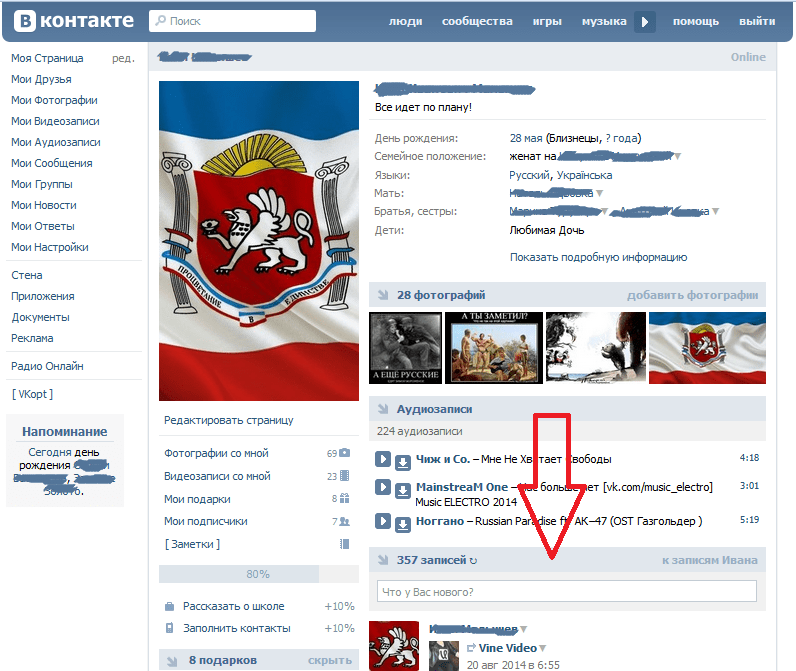 И так повторить со всеми файлами в этом разделе.
И так повторить со всеми файлами в этом разделе.
Понятно, что само фото никуда не денется и останется в профиле того человека, который выделил вас на нем. Но из вашего профиля оно исчезнет.
После очистки директория исчезнет, то есть пустые альбомы, созданные системой ВКонтакте, в разделе не будут отображаться. В отличие от тех, что вы создали сами.
Фотографии с моей страницы
Если хотите избавиться от этого каталога, нужно открыть каждый снимок и под ним нажать на кнопку удаления.
Изображения исчезнут не только из раздела, но и со страницы.
Фотографии на моей стене
Чтобы очистить этот подраздел, жмем на пиктограмму в виде карандаша и затем на надпись в верхнем правом углу, чтобы отметить все фото.
Затем находим ссылку для удаления. Подтверждаем свое желание в выпавшем окне.
После этого изображения исчезнут из ВК.
Сохраненные фотографии
Когда нам понравились чужие снимки, мы можем добавить их к себе в отдельный фотоальбом.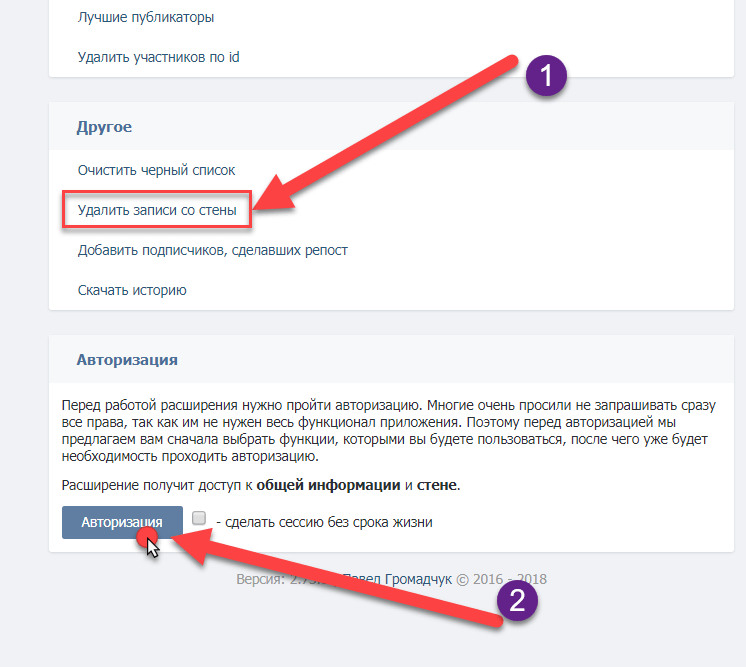
Эта директория создается автоматически после того, как мы облюбовали хотя бы одну чужую фотографию. Очищается и стирается она так же, как снимки на стене. Нажимаем на рисунок карандаша на обложке, выделяем все изображения и устраиваем “зачистку”.
В телефоне
В мобильном приложении можно решить почти все задачи, описанные выше. Если нужно избавиться от папки, которую мы создали сами, кликаем на три точки в левом углу обложки и выбираем нужный пункт меню.
Изображения, сохраненные из чужих профилей, а также со страницы и стены можно убрать по одному. Заходим в папку, открываем фото, нажимаем на значок меню в виде трех точек в верхнем левом углу и выбираем действие.
А вот фото, где вас отметили друзья, из мобильного приложения никак не убрать. Придется открывать сайт vk.com и действовать по алгоритму, описанному выше.
В группе
В группе также может быть несколько фотокаталогов. Один из них обязательно является основным. Избавиться от него можно если полностью очистить от содержимого или назначить другую директорию главной.
Избавиться от него можно если полностью очистить от содержимого или назначить другую директорию главной.
С остальными альбомами работаем следующим образом.
Шаг 1. Открываем соответствующий раздел в профиле паблика.
Шаг 2. Нажимаем на значок карандаша, который всплывает на обложке при наведении курсора.
Шаг 3. Кликаем по кнопке вверху экрана.
Шаг 4. Подтверждаем свое решение в новом окне.
Как видим, работать со снимками в сообществе не сложнее, чем в личном аккаунте.
Удаление видео- и аудиоальбомов
Чтобы избавиться от плейлиста, заходим в нужный нам раздел на сайте.
Переходим во вкладку «Плейлисты» и на ненужном нажимаем на значок карандаша. В открывшемся окне жмем на заветную надпись и удаляем.
Подтверждаем свое желание стереть папку с аудиозаписями.
Чтобы убрать видеокаталог, заходим в соответствующий раздел меню.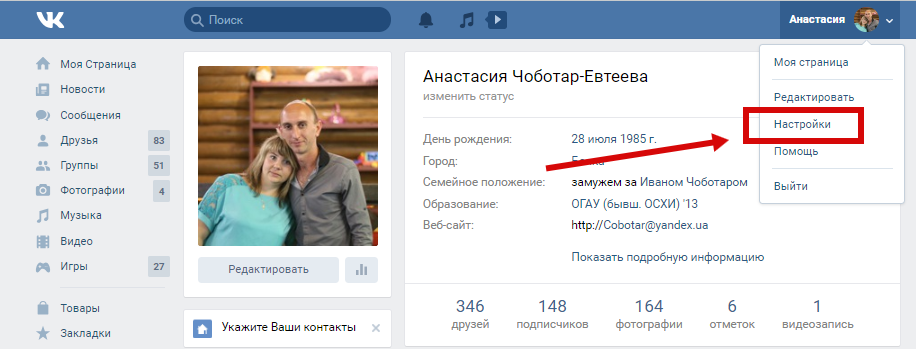
Во вкладке «Мои видеозаписи» нажимаем левой кнопкой мыши по папке и затем ищем нужную опцию.
Подтверждаем действие и вздыхаем с облегчением. Ненужные файлы стерты из социальной сети.
Как скрыть альбомы от посторонних глаз
Бывают ситуации, когда не хочется избавляться от снимков, аудио- и видеозаписей. Тогда их можно спрятать от посторонних, но оставить для себя. Для этого откройте медиакаталог для редактирования, нажав на пиктограмму в виде карандаша в правом верхнем углу.
Затем определите режим видимости, который вас устроит, и сохраните изменения.
Заключение
Мы разобрались со всеми видами альбомов во ВКонтакте и определили способы их удаления. Файлы и записи, которые появляются на личной странице или в сообществе, можно при желании удалить. Профиль в социальной сети – это ваш виртуальный дом, а для некоторых – еще и рабочий кабинет. Поэтому нужно иногда наводить в нем порядок. Желаю вам в этом удачи! А если остались вопросы, пишите их в комментариях.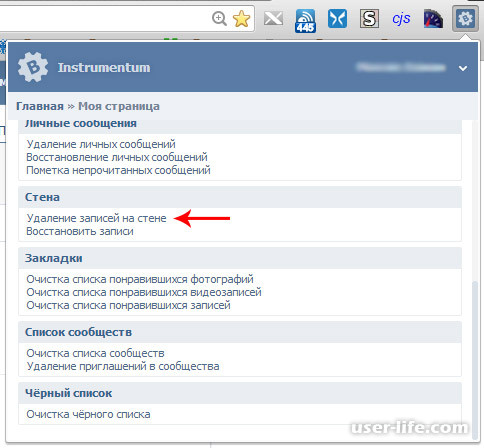
До новых встреч, друзья.
Как удалить фотографии в контакте
Социальные сети постепенно заменяют собой старые добрые семейные фотоальбомы, наполненные снимками. Сегодня все фотографии хранятся в цифровом виде и загружаются пользователями на их страницы в соцсетях. Подавляющее большинство пользователей выбирает для этих целей сайт ВКонтакте. Но иногда возникает желание убрать размещенное фото. В этом случае понадобятся сведения о том, как удалить фотографии в контакте.
Удаление
Чтобы избавиться от ненужных фото, вам не придется удалять страницу ВКонтакте. Всё намного проще: фотокарточку можно убрать со стены, нажав на крестик, который появляется на ней при наведении курсора.
Фото будет стерто со стены, но останется в альбоме. Как убрать его оттуда, мы рассмотрим ниже.
Если фотоснимок прикреплен к посту, то вам нужно открыть режим редактирования записи, навести на него курсор и нажать на появившийся крестик.
Можно также зайти в раздел «Мои фотографии», открыть ненужную фотокарточку, и нажать кнопку «Удалить» под ней.
Работа с фотоальбомами
Если вы не хотите убирать картинки по одной и желаете быстро расправиться сразу с несколькими десятками снимков, то вам будет полезно узнать, как удалить альбом в вконтакте.
Созданные вами фотоальбомы можно уничтожать сразу со всем содержимым:
- Наведите на альбом курсор, а затем нажмите на графическое изображение карандаша в правом углу.
- Откроется меню настройки. Здесь можно указать, кто может просматривать содержимое фотоальбома, изменить название и описание, а также стереть его.
- Нажмите «Удалить альбом» и затем подтвердите свое намерение.
Вы также можете убирать фото по отдельности, нажимая рядом с каждым кнопку «Удалить».
Некоторые особенности управления
Снимки, которые вы размещаете на своей странице, хранятся в специальном альбоме «Фотографии на моей стене».
Он является системным, поэтому его нельзя удалить.
Но если убрать из него все сохраненные снимки, то он автоматически исчезнет из раздела «Мои фотографии».
То же касается и альбома «Фотографии со мной». Здесь вы не можете стирать сами снимки, зато можете убрать отметку о своем присутствии. Для этого достаточно нажать на крестик, который находится рядом с вашим именем под фото. Если вы уберете все отметки, альбом также исчезнет.
Управление группой
Чтобы удалить группу вконтакте, нужно сначала очистить её от контента. Если вы являетесь создателем или администратором сообщества, то также можете управлять размещенными в нем снимками. Вы можете стирать как целые фотоальбомы, так и отдельные фото. После уничтожения всех материалов не забудьте удалить подписчиков вконтакте.
Как удалить фотографии со мной ВКонтакте
В социальной сети ВКонтакте каждый пользователь по желанию может наносить на фотографии и просто картинки специальные отметки, говорящие о вашем или чьем-либо присутствии на снимке. Каждая такая карточка впоследствии автоматически попадает в специальный альбом, но может быть удалена. В рамках этой статьи мы расскажем, как убрать подобные фотографии.
Каждая такая карточка впоследствии автоматически попадает в специальный альбом, но может быть удалена. В рамках этой статьи мы расскажем, как убрать подобные фотографии.
Удаление фото со мной ВК
На сегодняшний день рассматриваемая процедура возможна двумя методами, заключающимися в очистке фото или в снятии только отметок. При этом в полной мере способы доступны только автору снимка и метки, так как в противном случае будут сильно ограничены права на редактирование.
Способ 1: Удаление отметки
Настоящий вариант решения можно назвать наиболее безопасным и доступным, позволяющим избавиться только от фотографий с собой без удаления карточек и всей связанной с ними информацией вроде лайков. В плане реализации подход практически полностью аналогичен рассмотренной процедуре в другой нашей статье. К тому же это единственный метод, не требующий быть автором снимка или отметки.
Подробнее: Как удалить отметку ВК
- Раскройте сайт ВКонтакте и через главное меню перейдите на страницу «Фотографии».
 Здесь необходимо найти блок «Альбомы» и выбрать папку «Фотографии со мной».
Здесь необходимо найти блок «Альбомы» и выбрать папку «Фотографии со мной».В данной папке автоматически размещаются все изображения, где была отмечена ваша страница, включая отметки других людей и ваши собственные. Удаление альбома происходит автоматически при отсутствии соответствующих карточек, потому каждый снимок придется убирать вручную.
- Кликните по одной из фото в альбоме и посмотрите в правую часть средства просмотра изображений. Рядом с пунктом «На этой фотографии» должен быть ряд отметок, но, как правило, не более 50 штук.
- Чтобы избавиться от метки, кликните по иконке с крестиком рядом с именем, и на этом процедуру можно завершить. Действие будет доступно только для вашей отметки, то есть если на чужой фото есть кто-то кроме вас, убрать можно только ссылку на свою страницу.
- В течение некоторого времени после удаления будет доступна ссылка «Восстановить», позволяющая вернуть отметку.
 Избавиться от нее, а также применить изменения, можно, переместившись в другой раздел сайта или обновив страницу.
Избавиться от нее, а также применить изменения, можно, переместившись в другой раздел сайта или обновив страницу.
Обратите внимание, способ доступен только в полной версии веб-сайта, когда как в приложении и в мобильной версии реализован лишь просмотр альбома «Фотографии со мной» и меток на изображениях. Таким образом, в любом случае придется воспользоваться браузером на ПК или режимом «Полной версии сайта» в мобильной версии на смартфоне.
Способ 2: Удаление фотографии
Альтернативный способ решения заключается в удаление непосредственно самих изображений с помощью стандартных инструментов соцсети. Доступно подобное исключительно автору снимка, загрузившему изображение на сайт, и было нами достаточно подробно описано в другой инструкции.
Подробнее: Как удалить фотографию ВК
Из-за специфики альбома «Фотографии со мной» здесь вряд ли получится выполнить массовое удаление снимков, так как алгоритмами специальных приложений эта папка игнорируется и сама по себе не имеет инструментов редактирования. В связи с этим для осуществления придется выполнить все действия вручную.
В связи с этим для осуществления придется выполнить все действия вручную.
Несмотря на высокие требования к затратам времени, оба способа позволяют достичь нужной цели, выполнив удаление фото с собой.
Мы рады, что смогли помочь Вам в решении проблемы.
Опишите, что у вас не получилось.
Наши специалисты постараются ответить максимально быстро.
Помогла ли вам эта статья?
ДА НЕТ
Как удалить альбом в ВКонтакте
Иногда ВКонтакте в личных фотографиях появляются ненужные изображения: случайные снимки со стены или картинки из приложений. Обнаружив такие картинки, сразу хочется от них избавиться.
Способы удаления альбомов
Данный метод действует практически во всех ситуациях.
- Для начала, зайдите на свою страницу в меню «Фотографии»;
- Выберите нужный альбом и откройте его описание;
- Там найдите опцию его редактирования;
- Затем в правом верхнем углу выберете вариант «Удалить альбом»;
- После подтверждения, он со всеми снимками исчезнет с вашей страницы.

Другая ситуация возникает с фотографиями на стене. Они отображаются отдельным перечнем, и, если вы войдете в его описание, там нет возможности убрать все сразу.
Тут потребуется удаление отдельных фото из альбома. Чтобы это сделать, раскройте конкретную картинку и в нижнем правом углу нажмите «Удалить».
Как только вы избавитесь от всех изображений, альбом исчезнет автоматически.
Как удалить пустой альбом
- Наведите на него в списке фотографий;
- Вы увидите в углу значок «Редактирование»;
- Затем, также как и в первом методе, выбираем опцию удаления.
Таким образом, вы освободите место в альбомах или в группе.
Фото в диалогах и комментарии к изображениям
Чтобы понять, как удалить отправленную картинку, следуйте инструкции:
- Зайдите в диалог;
- Откройте нужный кадр и нажмите на него. Там же вы увидите привычную опцию «Удалить».
- После этого фотографию можно восстановить.

Не всегда отзывы к снимкам бывают приятными. Чтобы удалить комментарий, нажмите на саму картинку и наведите на пост, который вам не понравился. Там появится крестик, нажатие на который приведет к удалению.
Вот такие простые методы помогут не только убрать со страницы лишнюю информацию, но и почистить свои комментарии. Но чтобы не тратить время на эти манипуляции, загружайте ровно столько изображений, сколько вам нужно для приятного использования социальной сети.
Репостят мои фотографии на ВК – как это прекратить
Приветствую!
Многие пользователи, находясь в соц. сети ВК, добавляют в альбомы и устанавливают в качестве аватарки свои фотографии. Таким образом проявляя социальную активность.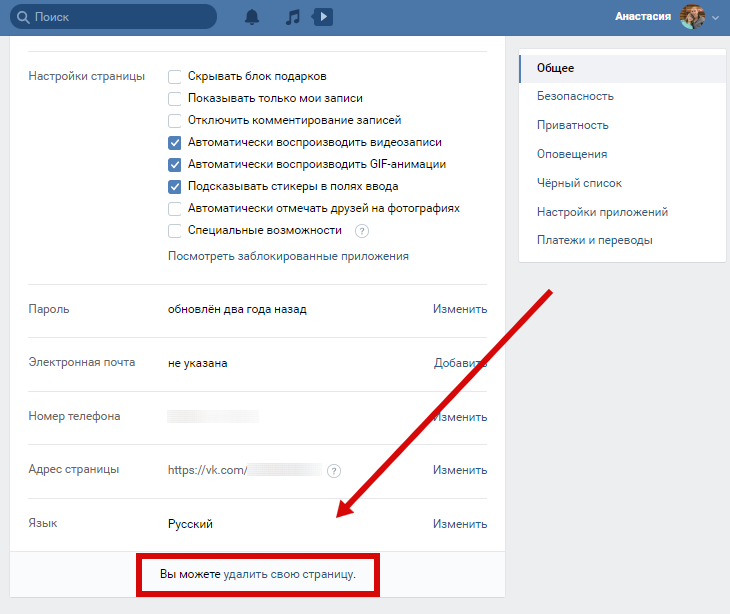
Однако некоторые недобросовестные пользователи злоупотребляют данным имеющимся функционалом, репостя размещаемые другими пользователями фотографии на свою стену. Причины этого могут быть разные:
- стёб над человеком, что запечатлён на фотографии
- попытка дискредитации человека
- оскорбление (добавление оскорбительного сообщения к репосту)
- другие специфичные причины
Как бороться с этим пренеприятнейшим явлением, мы рассмотрим в материале.
Предотвращаем репосты собственных фотографий другими пользователями в ВК
Отдельной опции, позволяющей запретить осуществление контента, что размещается на собственной странице, в соц. сети ВК на данный момент нет. Однако возможность предотвращения осуществления репостов контента с собственной страницы имеется.
Мы воспользуемся возможностью, которая не так давно была внедрена разработчиками соц. сети ВК, а именно осуществим закрытие профиля. Под закрытием подразумевается не фактическое закрытие, а скрытие информации, что опубликована на вашей странице ВК.
Закрыв страницу, никто посторонний не сможет просмотреть контент, что размещён вами в альбомах, на стене, даже возможность просмотреть в полноразмерном варианте вашу аватарку будет отсутствовать. Естественно, в данной ситуации никто не сможет осуществить репост чего-либо с вашей страницы, кроме, пожалуй, лишь тех, кто входит в число ваших друзей в ВК.
Осуществить закрытие профиля просто, соответствующая опция доступна в настройках:
- Для версии ВК, что открывается на компьютере, оная располагается по пути Настройки -> Приватность -> Тип профиля: закрытый.
- В случае с мобильным приложением ВК, опция располагается Настройки -> Приватность и переключить опцию Закрытый профиль в положение вкл.
Более детально о шагах, которые необходимо предпринять, дабы осуществить закрытие профиля, вы можете подчеркнуть в материале «Как полностью скрыть информацию со своей страницы ВК – закрываем профиль от посторонних глаз».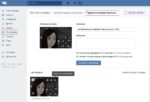
Всё, профиль мы закрыли. Теперь никакие недоброжелатели не смогут осуществить репост как ваших фотографий, так и чего-либо ещё с вашей страницы ВК.
Однако что делать, если недруг уже осуществил репост? Если он совершил это в злонамеренных целях, то вы можете написать в службу поддержки ВК, указать все обстоятельства, дабы совершённое безобразие было пресечено.
Как мгновенно удалить фотографию с iPad и iPhone
Побочный эффект iOS, включая чрезвычайно удобный способ легкого восстановления удаленных фотографий, заключается в том, что изображения не удаляются полностью сразу с iPhone или iPad, по крайней мере, если пользователь не предпримет определенных действий для окончательного удаления изображения. Это то, что мы собираемся здесь обсудить, так что, если у вас есть фотография или много фотографий или видео, которые вы хотите мгновенно удалить навсегда, вам не придется ждать, пока процесс автоматического удаления завершится в течение всего курса.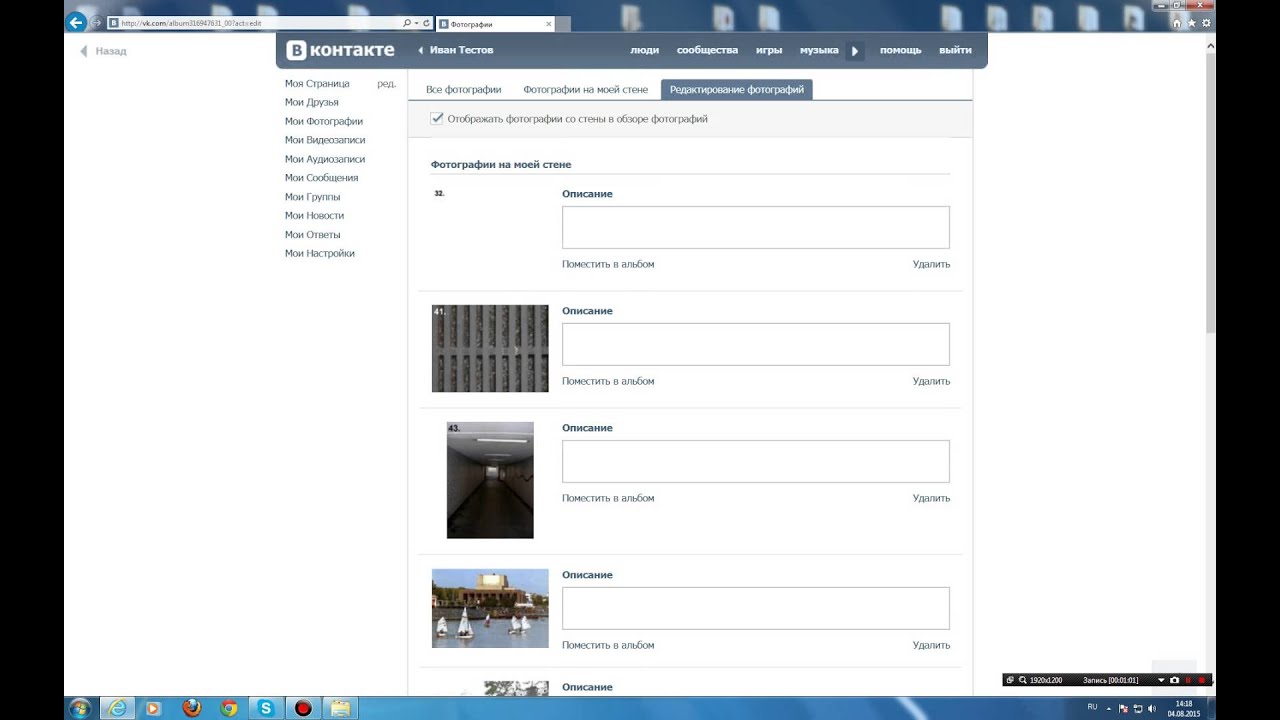 30 дней (именно так сейчас работает удаление видео / фотографий в iOS, что позволяет использовать функцию восстановления).
30 дней (именно так сейчас работает удаление видео / фотографий в iOS, что позволяет использовать функцию восстановления).
Как навсегда удалить фото или видео из iOS, немедленно
Для этого требуется новая версия iOS, чтобы иметь возможность мгновенно удалять фотографии с iPhone или iPad.
- Удалите картинку (или картинки) как обычно из приложения «Фото» iOS — эта часть такая же
- Теперь перейдите в представление «Альбомы» в приложении «Фото» и выберите «Недавно удаленные» — это альбом, который позволяет вам восстановить фотографии, которые были случайно удалены или о которых вы передумали.
- Воспользуйтесь одним из следующих приемов, чтобы мгновенно удалить фотографии, о которых идет речь:
- Удалите одно изображение, нажав на него, а затем нажав кнопку «Удалить».
- Удалите несколько фотографий, нажав кнопку «Выбрать», нажав на каждую конкретную фотографию для мгновенного удаления, а затем нажав кнопку «Удалить».

Чтобы быть полностью понятным, это просто пропускает период ожидания для окончательного удаления фотографии с устройства iOS.Если вы удалите фотографии обычным способом в iOS, он все равно удалит себя с устройства, и он все равно будет удален, просто в современных версиях iOS этот процесс удаления происходит с течением времени, так что вы можете при желании восстановить случайно удаленные изображения и видео с iPhone, iPad или iPod touch. Есть смысл?
Да, это немного сбивает с толку, но возможность восстанавливать изображения и видео, которые вы не хотели удалять или передумали, вот почему это так, поэтому, хотя некоторые пользователи могут подумать, что это разочаровывает с помощью некоторых дополнительных шагов для мгновенного удаления фотографии преимущества восстановления других изображений без использования более сложных методов восстановления фотографий iPhone значительно перевешивают любое потенциальное разочарование, связанное с этим.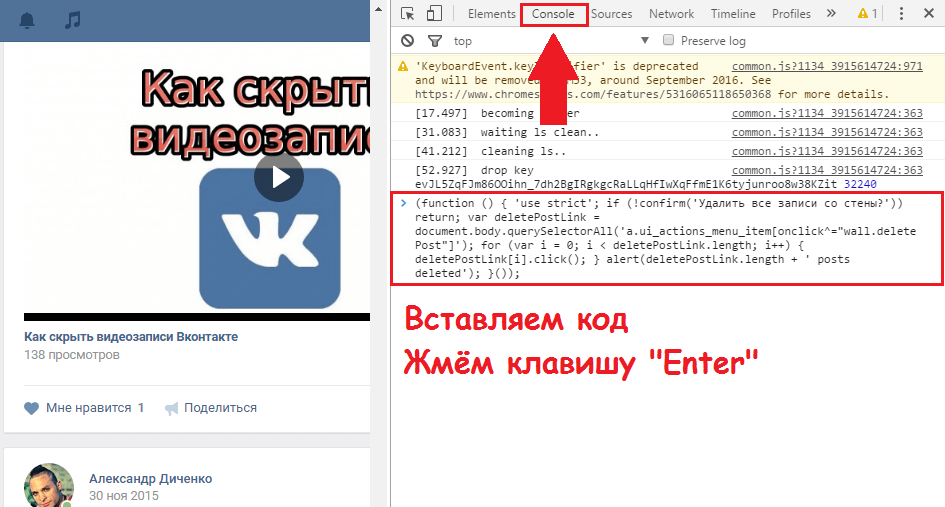
Стоит упомянуть, что вы можете навсегда и мгновенно удалить огромные полосы изображений, используя этот трюк, если у вас мало места на iOS и вы хотите немедленно очистить некоторые из них. Например, если вы используете трюк с датой массового удаления для одновременного удаления тонны фотографий с iPhone, просто нужно использовать опцию выбора и выбрать все те же фотографии для удаления сейчас, а не ждать 30-дневный период, чтобы удалить их. , или чтобы хранилище стало настолько низким, что они были удалены при очистке.Да, процесс очистки iOS продолжится и начнет удалять изображения, находящиеся в этом процессе ожидания, если общая емкость хранилища в любом случае недостаточна, но это означает, что если вы почувствовали необходимость, вы можете вмешаться и сделать это самостоятельно мгновенно.
Эта функция доступна в современных версиях iOS, впервые представленная в версии 8 и сохраняющаяся до сегодняшнего дня. Это может быть действительно полезно помнить всем пользователям iPhone и iPad, которые действительно хотят удалить несколько фотографий со своего устройства!
Как мне удалить изображения, появляющиеся в поиске Google? — Справочный центр
Вы недавно находили свои изображения в результатах поиска Google? Это руководство объяснит, почему они появляются, и какие шаги нужно предпринять, чтобы удалить их из результатов поиска Google.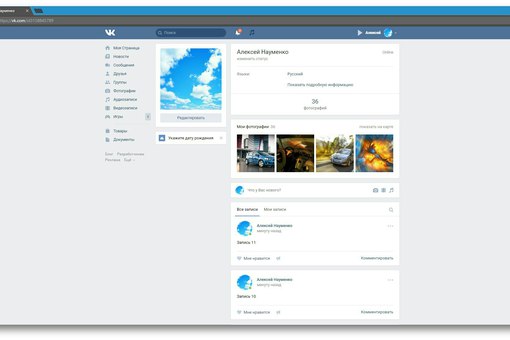
Почему мои фотографии и информация из Myspace отображаются в поиске Google?
Google будет сканировать веб-сайт, чтобы проиндексировать URL изображения и страницы, обновляя эти результаты в своей поисковой системе. Myspace имеет высокий рейтинг в поиске Google, поэтому есть вероятность, что ваш профиль появится в поиске Google, если он общедоступный.
Почему мой удаленный контент все еще отображается в поиске Google?
Удаленный контент по-прежнему будет отображаться в поиске Google, потому что Google кэширует результаты поиска, а это означает, что удаленный контент по-прежнему виден и доступен для поиска.Пока Google не обновит свой поисковый индекс, чтобы отразить недавнее изменение, ссылки на профиль и изображения будут по-прежнему доступны. Ссылки на удаленный контент будут возвращать ошибку неверной страницы.
Не хочу, чтобы мои фотографии появлялись, когда меня зовут Googled
У вас есть два варианта: установить личный профиль или удалить фото / профиль
Частный профиль
Если вы установите профиль как частный, URL вашего профиля, имя в профиле и основная отображаемая фотография будут по-прежнему считаться общедоступными и могут привести к тому, что фотография будет отображаться в поиске Google. Вы можете обновить свою фотографию так, чтобы она не принадлежала вам.
Вы можете обновить свою фотографию так, чтобы она не принадлежала вам.
Результаты поиска Google будут отражать обновление, как только Google обновит свои результаты поиска. Нет временных рамок для того, как часто это происходит.
Удалить профиль и / или фото
Профиль или фотографии должны быть удалены из Myspace, прежде чем в Google можно будет отправить запрос на обновление результатов поиска.
- Как удалить профиль
- Как удалить фото
Если вы давно не входили в свой профиль и вам нужна помощь в доступе или удалении вашей учетной записи, заполните эту форму.
Профиль / фотографии уже удалены
Если профиль и фотографии уже были удалены, но по-прежнему отображаются без страницы с ошибкой, следуйте приведенным ниже инструкциям.
Image CDN Link’s
Чтобы помочь с вашим запросом, нам потребуются ссылки CDN для изображений, которые вам необходимо удалить.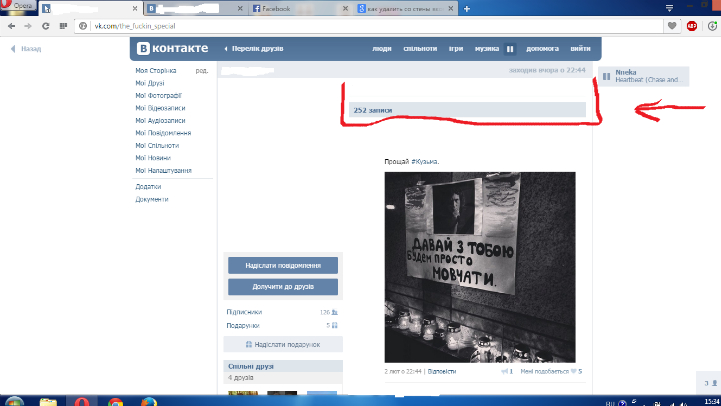 Ниже приведены шаги для получения ссылок.
Ниже приведены шаги для получения ссылок.
Шаг 1
Перейти к результатам поиска Google
Шаг 2
Щелкните изображение, которое все еще отображается на Myspace
Step 3
Должно быть два варианта: Посетить страницу и Просмотреть изображение.Выберите «Просмотр изображения», чтобы увидеть, активно ли изображение на Myspace. Если изображение все еще активно, скопируйте URL-адрес. URL-адрес должен выглядеть примерно так, как на изображении ниже:
Если вы выберете Просмотр изображения и попадете на страницу с ошибкой 404, вы можете отправить запрос в Google на удаление изображений из результатов поиска. Перейдите на страницу https://www.google.com/webmasters/tools/removals, чтобы отправить свой запрос.
Выберите Посетите страницу , чтобы проверить, активен ли профиль.
*, если вы не видите эту опцию, щелкните фотографию правой кнопкой мыши и выберите «Копировать адрес изображения».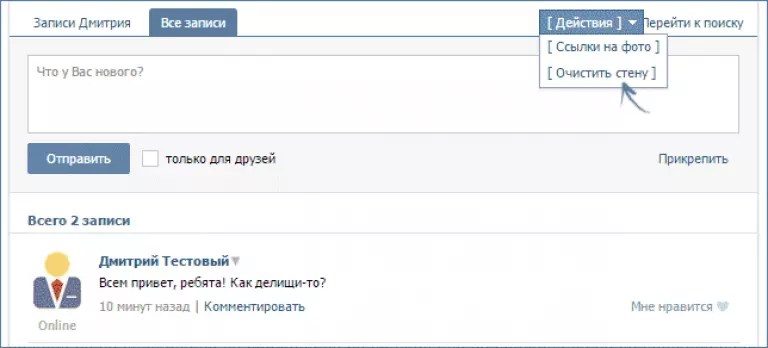 Это сохранит нужную нам ссылку CDN.
Это сохранит нужную нам ссылку CDN.
Step 4
После того, как вы собрали все URL-адреса изображений, которые хотите удалить, заполните эту форму .
Что дальше?
Вы получите электронное письмо с подтверждением, как только мы удалим изображения. Вам нужно будет отправить URL-адреса изображений в Google, чтобы они были полностью удалены из результатов поиска.Перейдите на страницу https://www.google.com/webmasters/tools/removals, чтобы запросить удаление.
Как снять розетку со стены | Руководства по дому
После извлечения электрической розетки у вас остается неиспользуемая электрическая коробка, но она не пуста. Провода, которые питали розетку, все еще там, как и провода, ведущие к устройствам, находящимся дальше по цепи. Самый практичный и одобренный кодексом способ сохранить эти устройства подключенными — это оставить коробку на месте и соединить соединения внутри нее.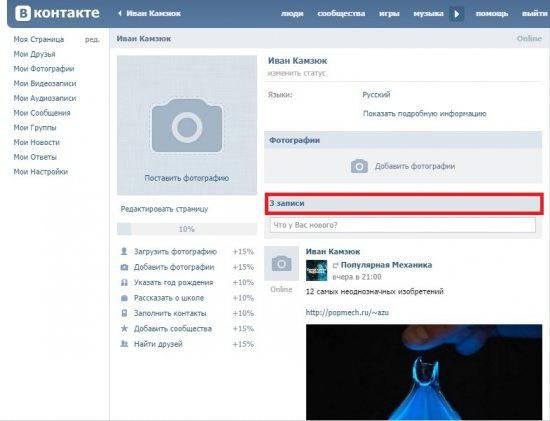 Однако, если вы удаляете всю цепь или если розетка была в конце линии, вы можете вытащить коробку. Сложность работы зависит от того, коробка это черновая или переделанная.
Однако, если вы удаляете всю цепь или если розетка была в конце линии, вы можете вытащить коробку. Сложность работы зависит от того, коробка это черновая или переделанная.
Отсоедините розетку, если вы этого еще не сделали, сначала выключив прерыватель, который управляет цепью, в которой он находится. Еще раз проверьте отсутствие электричества в розетке с помощью бесконтактного тестера цепей. Отвинтите крышку с помощью отвертки, затем открутите розетку от коробки.Отсоедините провода — самый быстрый способ — перерезать их кусачками — и снимите розетку.
Отсоедините силовой кабель от электрического щитка, если вы не планируете его оставлять. Если вам неудобно работать с панелью, попросите электрика выполнить эту часть работы. Оставьте кабель подключенным, если вы планируете обходить розетку.
С помощью отвертки сломайте пластиковые выступы на задней стороне коробки, чтобы кабели легко скользили, затем вытащите кабель цепи, если вы снимаете цепь.Вы можете вытащить его, пройдя на чердак или в подвал и протянув его через верх или низ настенной плиты. Если вы не можете этого сделать, просто вытолкните его из коробки.
Если вы не можете этого сделать, просто вытолкните его из коробки.
Осмотрите коробку. Если вы видите снаружи фланец 1/2 дюйма с винтом вверху и внизу, это коробка для модернизации. Ослабьте винты отверткой, потянув за коробку другой рукой. В какой-то момент пластиковые анкеры, крепящие его к стене, освободят его, и вы сможете его снять.
Вырежьте отверстие вокруг коробки с помощью пилы для гипсокартона, если это не коробка для ремонта.Сделайте отверстия на 2 или более дюйма больше, чем коробка, чтобы можно было получить доступ к гвоздям, крепящим коробку к стене. Вытащите гвозди монтировкой или плоскогубцами и снимите коробку.
Прикрепите силовой кабель к шпильке скобами для проволоки, чтобы он не мешал, если вы не сможете его вытащить. Перед тем как закончить работу, обязательно отрежьте другой конец, чтобы кабель не использовался. Таким же образом отрежьте и закрепите все ответвления кабеля от розетки.
Зашейте отверстие свежим гипсокартоном.Вырежьте скобу, перекрывающую отверстие, из фанеры толщиной 1/2 дюйма, прижмите ее к задней части гипсокартона и закрутите шурупы для гипсокартона спереди, чтобы удерживать его. Прикрутите пластырь для гипсокартона к скобе шурупами для гипсокартона, затем заклейте его бумажной лентой с помощью 4-дюймового ножа для гипсокартона. Завершите его двумя или более слоями герметика.
Прикрутите пластырь для гипсокартона к скобе шурупами для гипсокартона, затем заклейте его бумажной лентой с помощью 4-дюймового ножа для гипсокартона. Завершите его двумя или более слоями герметика.
Как удалить фон с фотографии (и почему, вероятно, не следует)
Мы все видели картинки, которые плохо вырезаны из фона.
Вместо того, чтобы выглядеть чистым и отполированным, вы видите этот белый фон и думаете: «Перед чем он на самом деле стоял? Дверь туалета? Туалет?»
Что еще хуже, это когда кто-то притворяется, что зловредно, что он находится в тропической местности или в ультрасовременном офисном здании.
Так как же вырезать фотографию из фона, чтобы она не выглядела любительской и фальшивой? Мы протестировали инструменты и методы фонового удаления, поэтому вам не придется это делать.
Как удалить фон с изображения
Лучший бесплатный и простой инструмент (чтобы сделать это сам)
Нет, это не Photoshop или GIMP, которые требуют больших знаний и навыков. Можно рассматривать только фоновые приложения-ластики, которые достаточно просты для одноразового или нечастого использования.
Можно рассматривать только фоновые приложения-ластики, которые достаточно просты для одноразового или нечастого использования.
Единственный маловероятный кандидат, который, как мы обнаружили, действительно подходит для большинства простых задач, — это фоновая горелка Bonanza. Работает только онлайн. Вам может потребоваться создать учетную запись, но в остальном ее можно использовать бесплатно.
Программа записи фона
Bonanza автоматически удаляет фон, а затем дает вам возможность подправить задание. Изображение в верхней части этого поста демонстрирует инструмент в лучшем виде.
Однако, как и все подобные приложения, имейте в виду, что он работает только в самых простых случаях. Он запутывается в таких вещах, как темные волосы на темном фоне, поэтому, если у вас есть какие-то сложности, с которыми нужно бороться, я рекомендую вместо этого нанять работу.
Как снять его недорого
Если на вашем снимке есть тонкие волоски или сложный фон, вам нужно будет нанять профессионала.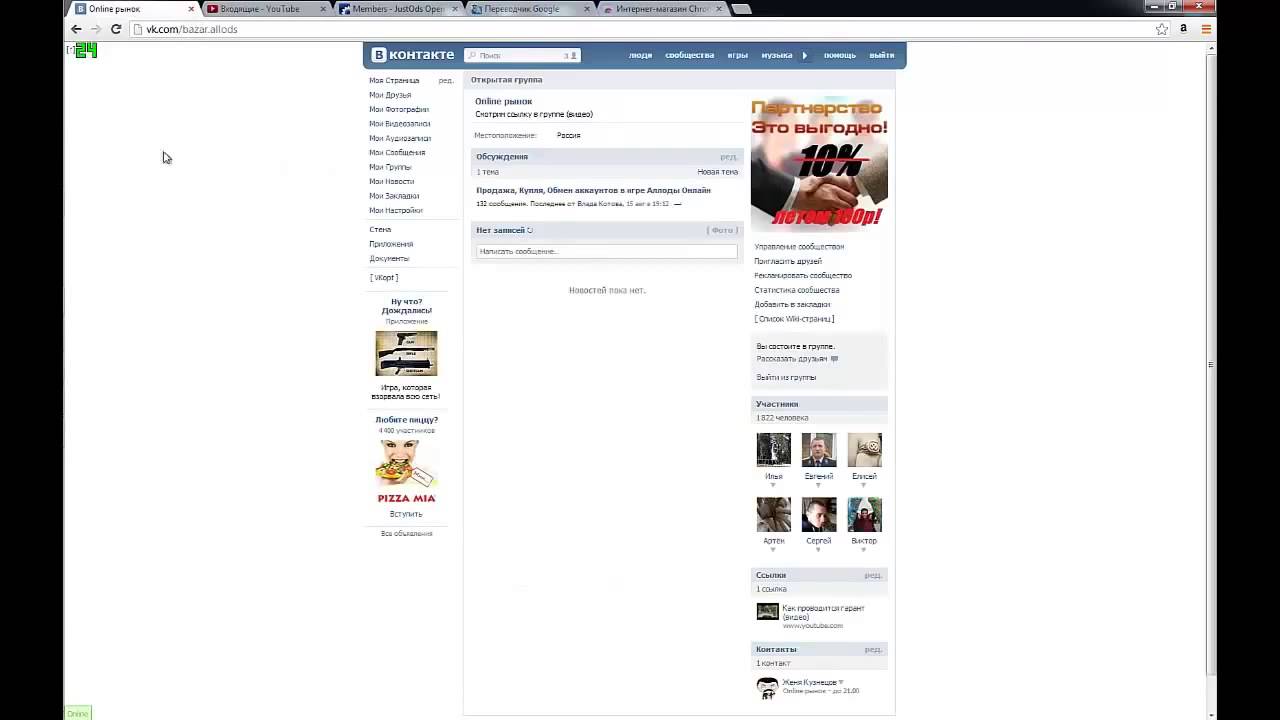 Но это не обязательно должно быть дорого.
Но это не обязательно должно быть дорого.
Профессиональные услуги редактирования фотографий на Fiverr — это кража всего за 5 баксов или меньше.
У каждого отдельного продавца на Fiverr будут разные предложения и рекомендации, поэтому помните об этом, если вы решите пойти по этому пути.
… Но вот почему вам, вероятно, не следует удалять фон
Ваше прошлое, вероятно, — это еще не все, о чем вам нужно беспокоиться
Если вы пытаетесь выдать свадебное фото за профессиональную фотографию для LinkedIn, скорее всего, вас может выдать не только фон.
Например, смокинг, который вы надели бы на свадьбу, отличается от костюма, который вы надели бы на собеседование.А если вы снимаете деловой портрет, вы, вероятно, будете в другой позе и сделаете снимок под другим углом. И не заставляйте меня заводить освещение!
Так что не спешите думать, что удаление фона с вашего изображения сделает вашу фотографию похожей на что угодно , но откровенный снимок, сделанный на свадьбе,
Поддельные фоны Почувствуйте Искусственное и беспорядочное чувство связи
Фоны придают фотографии ощущение пространства. Удаление этого может показаться раздражающим и искусственным.
Удаление этого может показаться раздражающим и искусственным.
Произошло недоразумение, потому что белый фон сейчас очень популярен для деловых хедшотов. Из-за этого люди думают, что можно просто вырезать любую картинку и наклеить ее на белый.
Однако среди профессиональных фотографов-портретистов популярны фотографии с белой стеной или задником.
Фотография, сделанная перед белой стеной, имеет слабые тени, которые создают ощущение пространства, в то время как резкий наклеенный белый фон — нет.
Но вы настаиваете? Тогда вот как быть уверенным, что вы это сделали
Другие люди думают, что ваш новый белый фон выглядит таким же гладким, как и вы? Хотите убедиться, что отредактированная версия выглядит лучше, а не хуже оригинала?
Как всегда, лучший способ быстро получить отзывы о своих фотографиях — это протестировать их на Photofeeler.
Знайте наверняка, как вы выглядите на фотографиях с Photofeeler. Здесь его можно использовать бесплатно.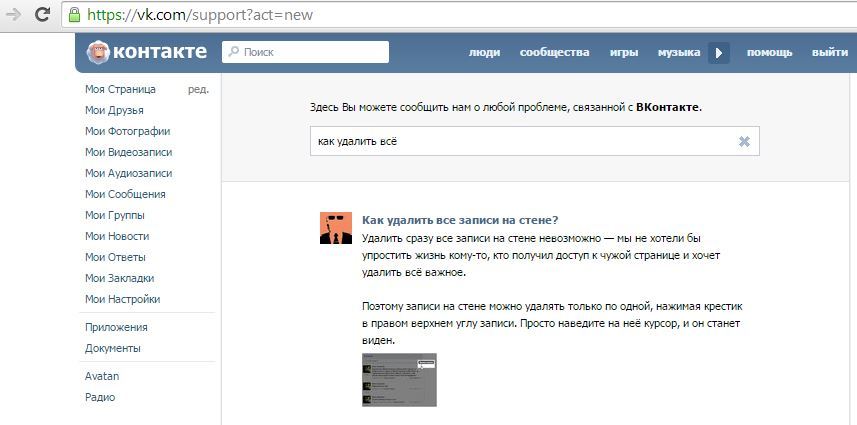 🙌
🙌
Как снять телефонную розетку + залатать гипсокартон
Хотите узнать, как снять телефонную розетку? Если вы не купили новый строительный дом в течение последних пяти лет, купленный вами дом был укомплектован удобной телефонной розеткой для вашего стационарного телефона.
Отлично! Это пригодится, когда вам предстоит испытание «Назад в будущее» и вам нужно позвонить любящей себе Лиз Фрэнк из 90-х, наматывая телефонный шнур на палец.
Домашние стационарные телефоны не работают, но уродливая телефонная розетка все еще там.
К счастью, их достаточно легко снять и залатать гипсокартон, и вы никогда не узнаете, что он там был!
Как снять розетку со стены
Первым делом я снял пластину на передней части гнезда, которая оголяет проводку.
Я отключил питание от разъема и вытащил шнуры питания, которые его соединяли.
Затем я обмотал изолентой каждый из двух шнуров, чтобы убедиться, что они ничего не касаются, и вставил их в электрическую коробку в стене.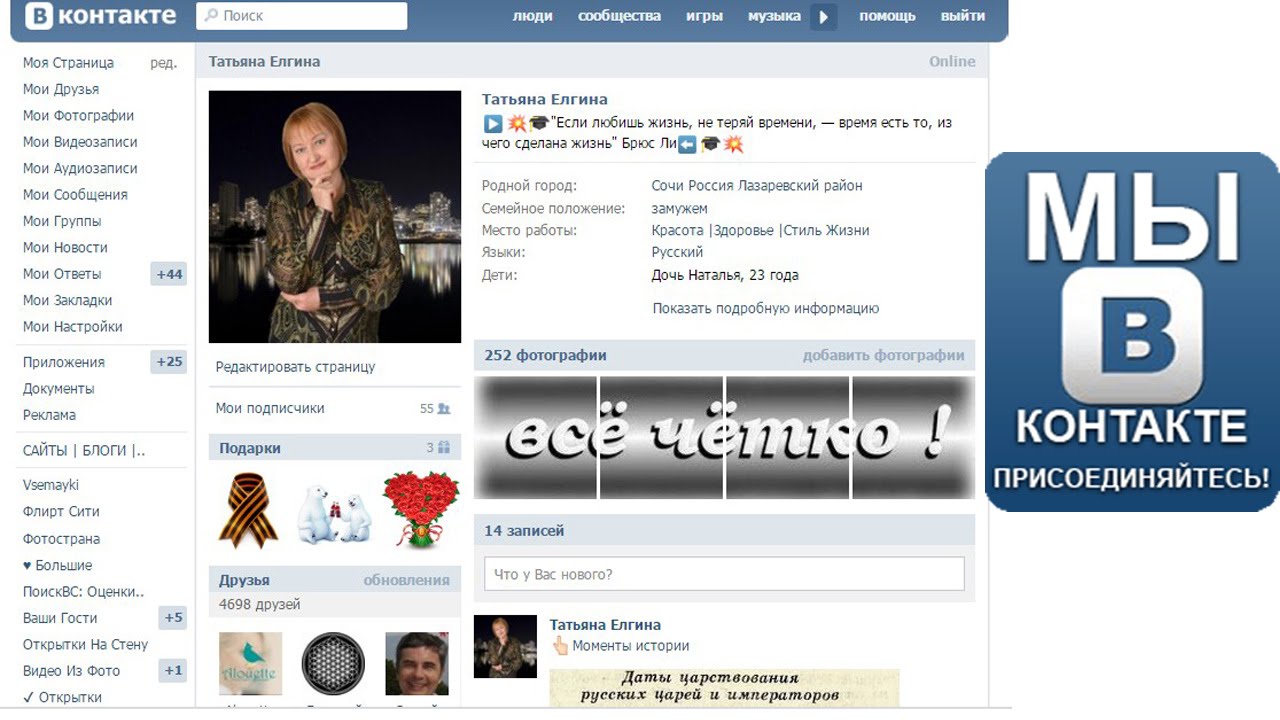 С глаз долой, из сердца вон.
С глаз долой, из сердца вон.
Затем я залатал стену. Этот потрясающий набор заплат для гипсокартона поставляется со стальной сеткой 4 ″ x4 ″, легкой шпалкой и шпателем.
Идеально подходит для такой работы.Накладка приклеивается к стене с помощью встроенного клея.
Вот лучшие комплекты заплат для гипсокартона!
Затем вспеньте шпаклевку на стене, разгладьте края и дайте высохнуть.
Этот набор даже поставляется с красивым шлифовальным блоком, чтобы сгладить все после высыхания.
Наконец, закрасьте только что залитую область, и вуаля, вы даже не сможете сказать, что 90-е существовали.
Замкнуть гипсокартон поверх старой телефонной розетки просто, легко и быстро.
Это быстрое и простое обновление, которое сделает ваш дом более современным.
время активности:
10 минут
Общее время:
10 минут
Сложность:
Средняя
Оценочная стоимость:
0–10 долларов США
Ненавидите старые телефонные розетки в стене? Если вам больше не нужен стационарный телефон, вот как его удалить и залатать гипсокартон.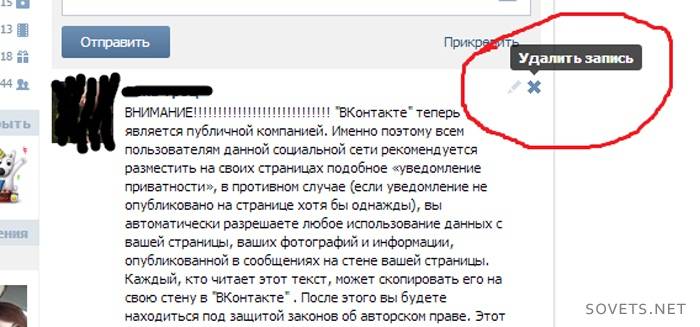
Материалы
- Изолента
- Набор заплат для гипсокартона
- Краска
Инструменты
- Нож Exacto или лезвие
- Отвертка или дрель
Инструкции
- Используйте лезвие бритвы, чтобы надрезать краску вокруг панели.
- Отвинтите панель и снимите ее со стены.
- Вытяните шнуры и заклейте концы изолентой.
- Вставьте шнуры в отверстие в стене.
- Используйте набор для заплат для гипсокартона, чтобы заделать отверстие. Прикрепите сетку, а затем нанесите шпаклевку на заплатку.
- Отшлифовать и протереть.
- Покрасьте в тон вашим стенам.
Рекомендуемые товары
Как партнер Amazon и участник других партнерских программ я зарабатываю на соответствующих покупках.
Вы сделали этот проект?
Пожалуйста, оставьте комментарий в блоге или поделитесь фото на Pinterest
Facebook | Instagram | Pinterest | Twitter | YouTube
Более простой способ удалить фон из фотографий в Интернете
(отлично работает, даже если вы не знаете, как пользоваться Photoshop и другими инструментами)
Благодаря всем доступным сегодня фотографическим ресурсам делать снимки стало проще, чем когда-либо прежде. Сделать снимок так же просто, как нажать кнопку на смартфоне. Вы даже можете применить к результату эффекты и художественные фильтры. И все это отлично подходит для размещения фото в Instagram. Но что, если вам нужно больше? Что делать, если вы хотите загрузить фотографию на серьезный веб-сайт, или прикрепить ее к резюме, или использовать ее в качестве изображения корпоративного профиля? Вам понадобится лучший фон для вашей фотографии.
Сделать снимок так же просто, как нажать кнопку на смартфоне. Вы даже можете применить к результату эффекты и художественные фильтры. И все это отлично подходит для размещения фото в Instagram. Но что, если вам нужно больше? Что делать, если вы хотите загрузить фотографию на серьезный веб-сайт, или прикрепить ее к резюме, или использовать ее в качестве изображения корпоративного профиля? Вам понадобится лучший фон для вашей фотографии.
Здесь вы сталкиваетесь с проблемой: у вашей фотографии плохой или испорченный фон, от которого вам нужно избавиться, но вы не знаете, как работать с Photoshop или GIMP, и даже Picasa для вас слишком много.Что делать? Используйте PhotoScissors! Этот онлайн-инструмент для редактирования фотографий удаляет фон изображения в мгновение ока.
Вот самый простой способ удалить фон с ваших фотографий:
Откройте PhotoScissors онлайн и нажмите кнопку загрузки. Выберите локальное изображение, для которого нужно удалить фон, и загрузите его. Выполнено!
Выполнено!
PhotoScissors может автоматически удалять фон с изображения, но иногда может потребоваться помощь. Когда ваша фотография появится на экране, вы можете точно настроить результат и отметить положение переднего и заднего планов.И это проще, чем кажется. В PhotoScissors для этого есть два инструмента: зеленый маркер и красный маркер. Зеленый маркер обозначает области, принадлежащие объектам переднего плана, а красный маркер обозначает фоновый пейзаж.
Правая часть экрана мгновенно отображает ваши изменения, поэтому вы можете практически мгновенно увидеть изображение с удаленным фоном.
Обратите внимание, что при необходимости вы можете удалить части зеленой или красной разметки с помощью инструмента «Ластик».
Когда вы закончите, нажмите кнопку «Сохранить» и сохраните результат как файл PNG.Это было легко, правда? Эта функция PhotoScissors позволяет удалить фон с портрета и заменить его прозрачным или однотонным фоном или другим фоновым изображением в целом.


 Он является системным, поэтому его нельзя удалить.
Он является системным, поэтому его нельзя удалить.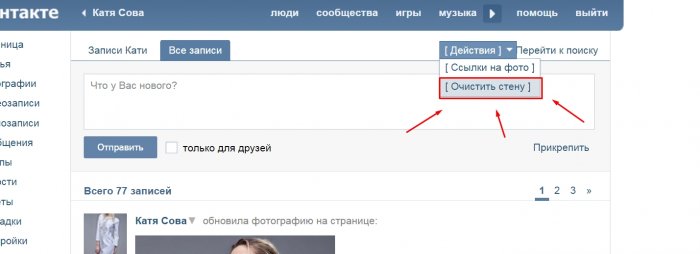 Здесь необходимо найти блок «Альбомы» и выбрать папку «Фотографии со мной».
Здесь необходимо найти блок «Альбомы» и выбрать папку «Фотографии со мной». Избавиться от нее, а также применить изменения, можно, переместившись в другой раздел сайта или обновив страницу.
Избавиться от нее, а также применить изменения, можно, переместившись в другой раздел сайта или обновив страницу.
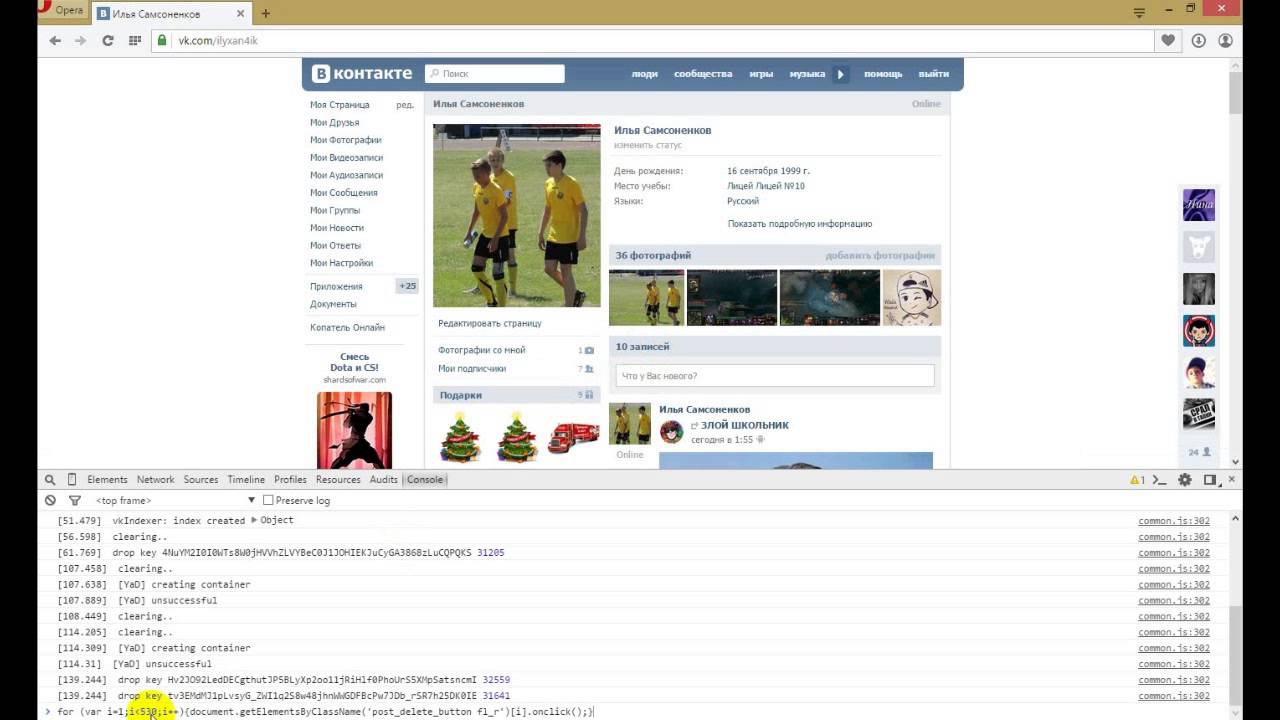

Добавить комментарий